Merhaba arkadaşlar. Bildiğimiz üzere Raspberry Pi, 4. yaş gününü Raspberry Pi 3 modelini duyurarak kutladı. Pi Zero’nun eski donanımına kıyasla bu kart, heyecan verici yeni özelliklere sahip. (Raspberry Pi 3 stoklarımıza Dünya ile aynı anda girmiştir.)
İlk büyük değişiklik, kartın WiFi ve Bluetooth bağlantıları dahili olarak sunması. Daha önceki kartlarda Ethernet standart olarak sunulmuş olsa da, özellikle günümüzde IoT projesi geliştirenlerin popüler olarak tercih ettiği bu kartta kablosuz bağlantı gerçekten büyük bir eksiklikti. 2.4GHz bandında 802.11b/g/n ve Bluetooth 4.1 LE (low-energy) desteği için, kart üzerinde Broadcom firmasının üretmiş olduğu BCM43438 entegresi kullanılmış. Böylelikle ekstradan bir USB WiFi dongle’a ihtiyaç duymadan kablosuz ağlara bağlanabilir; akıllı saat, nabız ölçer vb. gibi Bluetooth LE cihazlarınız ile iletişim kurabilirsiniz.
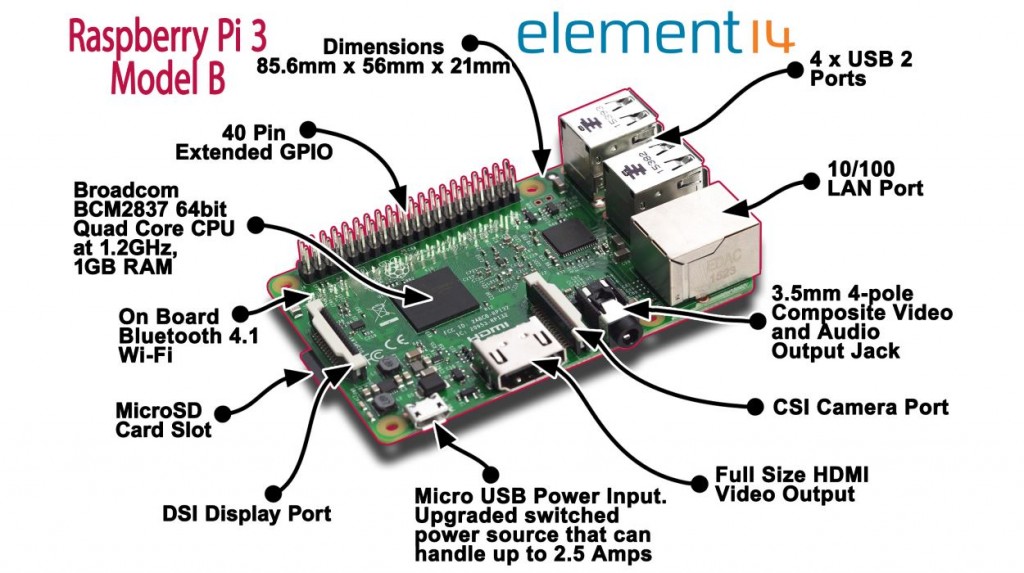
Kartın tasarımı, B+ ve Pi 2 modelleri ile neredeyse aynı. Farklılıklar ise B+/Pi 2’de PWR ve ACT LED’lerinin olduğu kısımda Pi 3’te WiFi/Bluetooth anteni yer almakta. Ayrıca yaylı tipte olan mikro SD kart yuvası yerine, Pi çalışırken kartın yanlışlıkla çıkmasını engellemek için friksiyon geçmeli tipte olan bir yuva ile değiştirilmiş. Onun haricinde tüm GPIO pinleri, CSI (kamera) ve DSI (ekran) konektörleri, mikro USB güç konektörü, HDMI bağlantısı, 3.5mm TRRS jak bağlantısı, Ethernet ve USB portları alıştığımız yerlerde bulunmakta. Bu sayede B+/Pi 2 modelleri ile uyumlu muhafaza kutusu, dokunmatik ekran ve shield gibi aksesuarların tamamı Pi 3 ile uyumlu çalışmakta.

Raspberry Pi 3, sitemizde satılmakta olan B+/Pi 2 uyumlu muhafaza kutusu ile mutlu mesut geçinmekte 🙂
Bağlantı seçeneklerinin artmasının yanı sıra, Pi 3’ün işlemcisi güncellenmiş ve 64-bit desteği sunan Broadcom BCM2837 SoC (system-on-chip) entegresi kullanılmış. Pi 2’de bulunan 900 MHz saat hızında çalışan 4 çekirdekli ARM Cortex-A7 mimarisine sahip işlemci yerine bu çipte, 1.2 GHz saat hızına sahip 64-bit destekli 4 çekirdek ARM Cortex-A53 mimarili işlemci bulunmakta. Ayrıca bu çip, 400 MHz’de çalışan VideoCore IV grafik işlemciye de sahip (Pi 2’deki grafik işlemci 250 MHz’de çalışmaktaydı). Tüm bu donanım güncellemelerine karşın henüz 64-bit ARM mimarisine uyumlu bir Raspbian sürümü bulunmamakta. Raspbian’ın şuanki sürümü Pi 3 üzerinde 32-bit olarak çalışmakta. Yani, elinizde çalışan bir Pi var ise, üzerindeki SD kartı yeni Pi 3’ünüze takarak tamamen uyumlu bir şekilde kullanabilirsiniz.
Kullanım Deneyimleri
Kart her ne kadar daha yüksek hız sunmuş olsa da, günlük kullanımda bariz bir performans artışı göremedim. Bunun bence en büyük sebebi, Pi 2’nin yeterli performansı halihazırda sunabiliyor olmasıydı. Tek çekirdekli modellerden Pi 2’ye geçtiğinizde hissettiğiniz oranda bir performans artışı beklemeyin derim.
Kullanım kolaylığı açısından kartın WiFi ve Bluetooth bağlantılarını sunması çok büyük bir avantaj. Kart üzerine en son sürüm Raspbian yüklü bir SD kart takıp çalıştırdığınız zaman WiFi adaptörünü sorunsuz bir şekilde tanımakta. Raspbian üzerinde iperf programı ile yaptığım testlerde, 3/4 seviyede sinyal gücüne sahip olan bağlantı ile yerel ağ üzerinden yaklaşık 15 MBit hıza ulaşabildim.
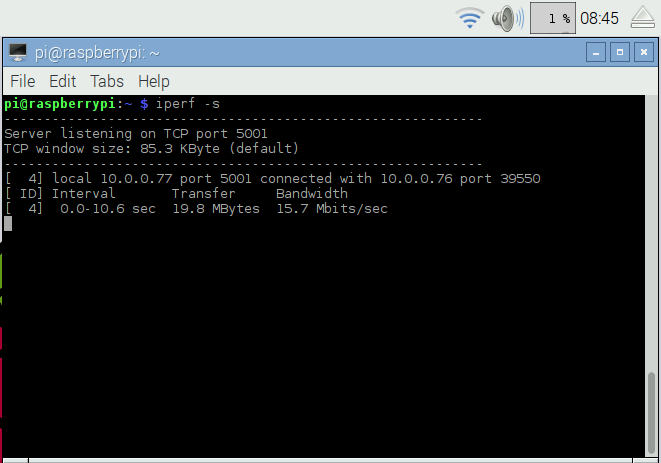
Güncelleme: Raspbian’ın güncel sürümünde blueman yüklü olarak gelmektedir.
Bluetooth’u çalıştırabilmek için ise biraz uğraşmam gerekti. Çünkü Raspbian üzerinde grafik arabirime sahip bir Bluetooth yazılımı yüklü olarak gelmemekte. Bluetooth cihaz yönetimi için blueman isimli yazılımı
sudo apt-get install blueman
komutunu vererek yükleyebilirsiniz. Daha sonra bu programa Menu>Preferences>Bluetooth Manager altından kolayca ulaşabiliyorsunuz.
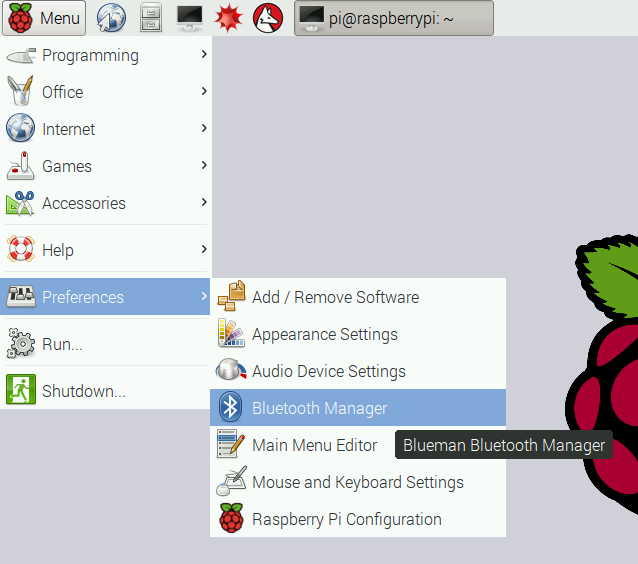
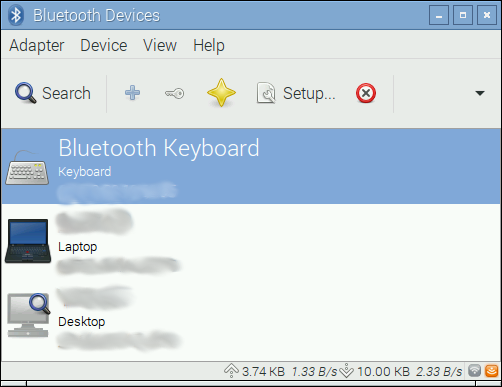
Buradan cihazınızı seçtikten sonra Setup butonuna tıklayarak eşleştirme işlemini başlatabilirsiniz. Kullanmış olduğum Bluetooth klavye, sorunsuz olarak eşleşti ve hemen kullanmaya başlayabildim. Fakat bluetooth ses cihazları için ekstra işlemler gerekiyor.
Öncelikle gerekli paketleri aşağıdaki komut ile sistemimize yüklüyoruz.
sudo apt-get install bluez pulseaudio-module-bluetooth python-gobject python-gobject-2 bluetooth blueman
Daha sonra aşağıdaki komutu giriyoruz:
sudo usermod -a -G lp pi
Ve son olarak
sudo nano /etc/bluetooth/audio.conf
komutunu girerek, açılan dosyaya
Enable=Source,Sink,Media,Socket
yazarak Ctrl+O ile kaydedip, Ctrl+X ile nano programından çıkıyoruz.
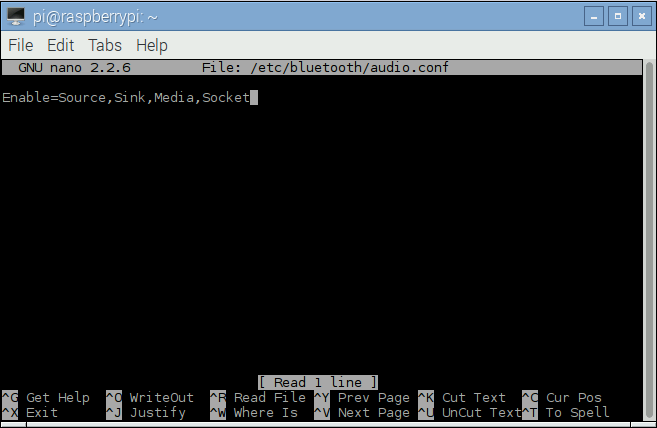
Dosyayı kaydettikten sonra Pi’mizi yeniden başlatıyoruz. Artık blueman programını kullanarak kablosuz kulaklık veya hoparlörlerimizi kullanabiliriz.
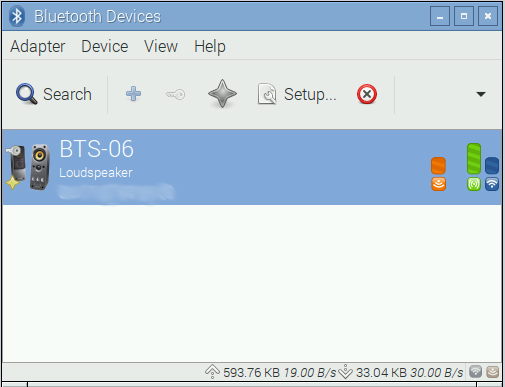
İpucu: Şık ve sade bir müzik çalar programı olarak Audacious kullanabilirsiniz:
sudo apt-get install audacious
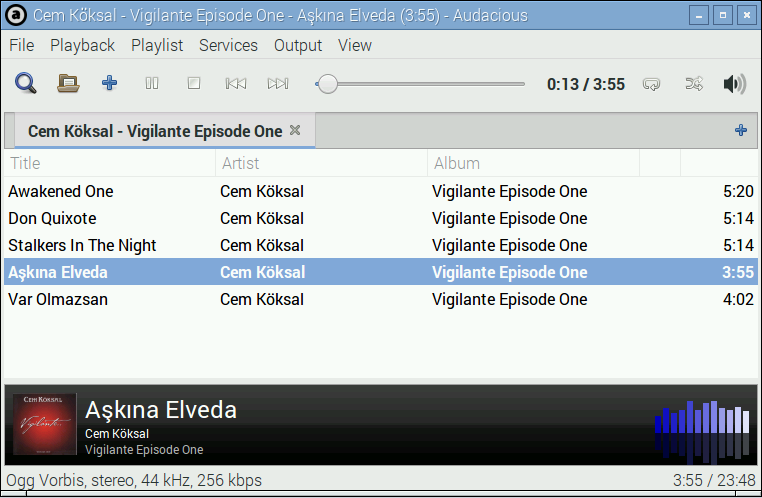
#ÜretmektenKorkma









“Kart her ne kadar daha yüksek hız sunmuş olsa da, günlük kullanımda bariz bir performans artışı göremedim.”
“Tüm bu donanım güncellemelerine karşın henüz 64-bit ARM mimarisine uyumlu bir Raspbian sürümü bulunmamakta. Raspbian’ın şuanki sürümü Pi 3 üzerinde 32-bit olarak çalışmakta. ”
bence bariz bir performans artışı görmemenizin sebebi belki de 64-bit işletim sistemi yüklü olmamasındandır.
Yazıda da belirttiğim üzere henüz 64-bit uyumlu bir Raspberry Pi işletim sistemi mevcut değil. İlginiz için teşekkür ederiz.
Değerli izlenimleriniz için teşekkürler..İlave olarak Bluetooth driverlerini kurmak için tüm işlemlerden önce sudo apt-get install pi-bluetooth komutunu vermek gerekiyor, en azından bende öyle çalıstı..
Güzel ve açıklayıcı olmuş teşekkürler.
Bluetooth ‘un okuma mesafesi hakkında bilginiz var mı ?
Bluetooth ile menzil testi yapmadım, fakat kapalı alanda 10 metreyi geçebileceğine pek ihtimal vermiyorum. İlginiz için teşekkürler.
İncelemeniz için teşekkür ederim emeğinize sağlık. Usb 2.0 kullanılmış, acaba harici hdd olarak usb den ne kadar destekliyor. Benim için 4tb harici hdd desteklemesi önemli.
Coşkun Bey biz teşekkür ederiz. Harici sabit disk için herhangi bir kapasite sınırı yoktur, fakat 2.5″ boyutundaki sabit diskler harici güç girişine sahip olmadığından tüm gücünü USB üzerinden almaktadır. Bu yüzden Pi’nizi beslemek için yüksek akım verebilen bir güç kaynağı (örneğin 5V 2100mA) kullanmanızı tavsiye ederim.
merhaba hocam , bir iki sorun olacaktı , raspberry urunlerının (pi 3 modeli asıl sordugum) elektrık kesıntısınde herhangı bır koruma varmı yanı arada sırada kablo kesıklıklerınden dolayı sıkıntı yaparmı , bir diger sorum ıse urunu max kac saat acık kullanabılırım (sogutucu fan ile sogutma ıslemı yapacagım) , pi 3 u vpn ve server sunucuya donusturecegum hafta bır kontrol edebılırım en erken ondan soruyorum
Merhabalar. Raspberry Pi üzerinde siz eklemediğiniz takdirde herhangi bir elektrik kesintisine karşın koruma mevcut değildir. Çalışma süresi konusunda da, kaliteli bir adaptör kullandığınız takdirde herhangi bir problem olmadığı sürece çalışmaya devam edecektir. Bizzat 3 ay boyunca hiç kapanmadan çalıştığına şahidim 🙂
Merhabalar. Raspberry Pi 3 ve diğer tüm Raspberry Pi modellerinde elektrik kesintisine karşı bir koruma mevcut değildir. Sağlıklık çalışan bir güç kaynağı kullandığınız ve overclock yapmadığınız sürece oldukça uzun süreler çalışabilmektedir (evde kullandığım Pi’nin aylarca hiç kapanmadan çalıştığına şahidim :)).
Rasberry pi 3 e ubuntu yükleyip, evde internette gezinme ve dizi izleme bilgisayarı olarak kullanmak sizce mantlıklı olur mu?
Tabi ki, neden olmasın 🙂
Kerem bey windows isletim sistemi desteklermi vede biz bunu flashli ders anlatimlari icin projetor e baglayip kullanabilirmiyiz
Raspberry Pi 3 malesef alıştığımız Windows işletim sistemini desteklememektedir. Yanlızca Windows 10 IoT Core isimli daha çok geliştiricilere hitap eden bir sürümü çalıştırabilir. Ders anlatımları vs. gibi amaçlar için Raspbian Linux işletim sistemi, bir Linux bilgisayardan farksız olacak şekilde bir masaüstü deneyimi sunmaktadır. Ayrıca ofis programı (LibreOffice) bu işletim sisteminin son sürümünde yüklü olarak gelmektedir.
Merhaba Kerem hocam, biz de Windows 10 kullanıyoruz. Desteklemiyor diyorsunuz. Virtualbox,Vmware gibi yazılımlarla sanal işletim sistemi kurulursa destekler mi?
Raspberry Pi’ye, normal bilgisayarlarımızda kullandığımız Windows 10’u yüklememiz mümkün değildir. Desteklemiyordan kastım buydu.
Merhabalar. Kolay gelsin. Ben pi 3 aldım. Spyder diye bir proğram var. Pyhon gibi. biraz daha büyük. Ben bu proğramı bu karta yükleyebilirmiyim ve derleyici falan gereklimidir ?
sudo apt-get update
sudo apt-get install python-matplotlib
sudo apt-get install python3-matplotlib
sudo apt-get install spyder
sudo apt-get install spyder3
komutları ile Spyder yükleyebilirsiniz. Kod yazmak için ise Geany isimli metin düzenleyiciyi tavsiye ederim.
sudo apt-get install geany
komutu ile yükleyebilirsiniz.
merhaba,
pc calisacak sekilde windows ve linux dll lerimiz var. ne yazık ki kod veya arm ye gore derlenmis dll paylasimi yapılamıyor. Acaba pc icin var olan bu dll ler linux yüklü raspberry de calisir mi , calıstırabilmeniz icin onerileriniz olabilir mi
teşekkürler
Merhabalar. Malesef Linux işletim sistemi (çalıştığı platformdan bağımsız olarak) Windows üzerinde çalışan .exe ve .dll dosyalarını doğrudan çalıştıramamaktadır. Wine isimli program ile deneyebilirsiniz, fakat çalışacağının malesef herhangi bir garantisi yoktur.
sorum yanlıs anlasilmiş olabilir, ornek vererek ilerlersem.
elimde pc de calisacak linux dll var. Raspberyy piye linux kurdum ve pc de calisması için var olan dll leri raspberrye yükledim bu program calisir mi acaba
laptopa entegre edebilirmiyim yoksa sadce masaustu icinmi uygun
kerem bey güzel yazı için teşekkürler. rassberry pi3 aldım ve ubuntu mate yüklü. 2 adet hatayla karşılaştım;
1. alet evde bulunan wifi ağımı görmüyor. apartmanda ki diğer ağları görüyor. nasıl yapabilirim?
2. klavyem türkçe fakat sistemi kullunırken ingilizce olarak görüyor, bunu nasıl düzeltebilirim?
merhaba
Ben android telefonum ile raspberry pi3’ü bluetooth ile eşleştirmek istiyorum. Bluetooth ile dosya alıp göndermeme rağmen bir bluetooth terminal programında bağlantı kesildi cevabı almaktayım. Ayrıca bluetooth manager üzerindede eşleştirme hatası görüyorum. Bu sorunu nasıl çözebilirim. Yardıımcı olurmusunuz?
Şimdiden teşekkürler.
Merhabalar. Şahsi olarak bu şekilde bir çalışma yapmasam da sizin probleminiz ile alakalı buradaki çözümleri okumanızı tavsiye ederim.
merhaba benim sorum 3.5mm jack ile rca çıkışında orange pi nin kablosunu bunda kullanabilirmiyiz eski tv ye nasıl bağlarız bu cihazı ?
Eski TV’nizde kompozit video girişi mevcut ise (genellikle kırmızı, beyaz ve sarı renkli 3 adet fiş şeklinde bulunur) buradan bağlayabilir veya kompozit -> SCART dönüştürücülerden temin ederek SCART girişinden bağlantı yapabilirsiniz. Orange Pi ve Raspberry Pi’nin ikisi de TRRS tipinde fiş kullandığından (4 kontaklı) çalışma ihtimali yüksektir, fakat yine de video ve ses sinyallerinin soketleri farklı olabilir. Deneyerek bulmanız gerekecektir.
Merhaba, Benim Raspberry Pi 3 de Dashboard aracılı ile Windows IOT Kurulumu gerçekleştirdim. Fakat raspberry pi 3 üzerindeki yeşil ve kırmızı ledler hiç sönmüyor.
Teşekkürler
Merhaba hocam kolay gelsin.
Ben raspberry pi’ya flaş/harici hardisk takıp dosyalarımı web tarayıcısı üzerinden google drive’a yüklemek istiyorum bu mümkün müdür acaba? Raspbian bu şekilde veri aktarımına uygun mudur?
Mümkündür. Pi üzerinde çalışan Linux işletim sistemlerinin hepsi (Raspbian, Ubuntu MATE, Arch Linux, openSUSE vs.) ile bu işlemi yapabilirsiniz.